Co je bios? Popis systému BIOS, funkce systému BIOS
Pravděpodobně mnozí slyšeli o takové složce osobního počítače, jako je BIOS. Ale jen málo lidí si představí, na co je určeno, jak funguje a jaký je BIOS v zásadě. Mezitím znalost zařízení a systému BIOS vám pomůže lépe porozumět procesům, ke kterým dochází v osobním počítači, a také vám umožní pochopit, jak chránit počítač před dětskými žertíky.
Koncepce
Nejprve zvažte, jaké je BIOS. Toto slovo je samo o sobě zkratkou, která znamená "základní I / O zařízení ". Fyzicky je toto zařízení umístěno na základní desce osobního počítače a obsahuje sadu mikroprogramů používaných k tomu, aby poskytovaly operačnímu systému přístup k hardwarové komponentě počítače a dalším připojeným zařízením.
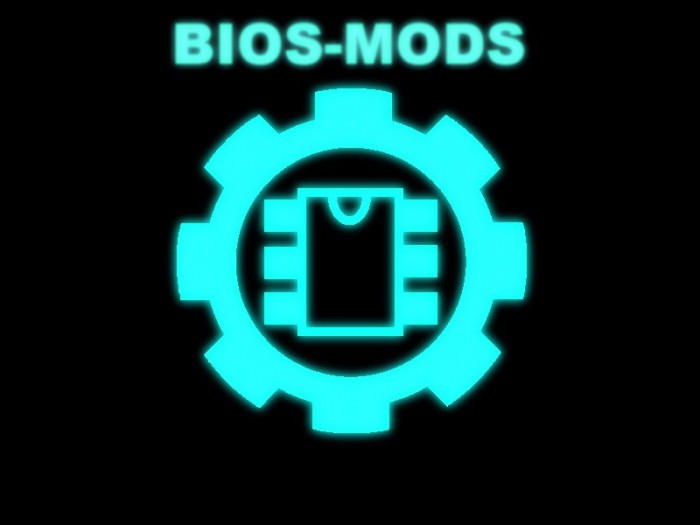
Ve své podstatě systém BIOS poskytuje počáteční spouštění osobního počítače a následné načítání operačního systému.
Výroba
Produkce čipů samozřejmě není monopolním, ale i v takové výrobní oblasti existují různé verze BIOS dodávané různými společnostmi na trh.
Hlavní dodavatelé tohoto čipu pro notebooky, osobní počítače a servery jsou v současné době:
- Phoenix Technologies.
- Ocenění softwaru.
- Americké megatrendy (AMI).

Existují zanedbatelné rozdíly mezi nimi a je spíše obtížné někoho upřednostňovat, protože rozdíl je patrný pouze v rozhraní pro správu. Jsou určena jména výrobců, respektive verze BIOSu.
Funkce
Bez ohledu na výrobce provede systém Windows BIOS přesně stejné funkce. Po zapnutí osobního počítače nebo notebooku je systém BIOS načten. A právě tam začíná počítač.
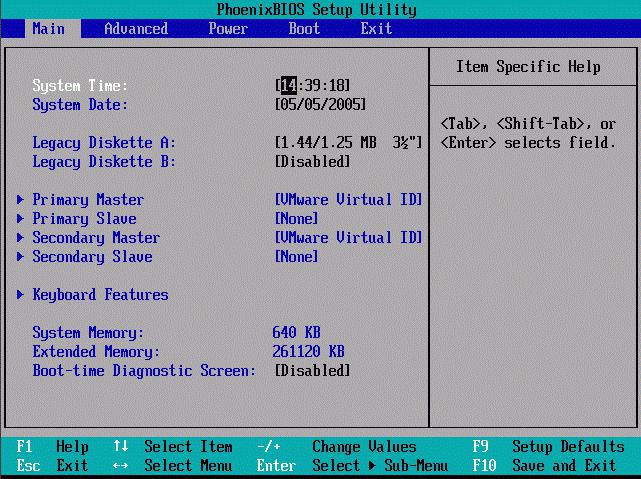
Nejprve se program spustí a provede kontrolu výkonu. První prioritou je spuštění všech mikroprocesorů a mikroprocesorů na základní desce. Během tohoto běhu jsou všechny řídicí jednotky testovány na výkon při nízkém zatížení. Pokud tato kontrola selže, systém BIOS zobrazí zprávu, je-li to možné. Pokud to také není možné, pak programem vestavěným reproduktorem zazní chybový signál. Pro různé verze systému BIOS existují různé tabulky popisující hodnoty signálů.
Pokud jsou všechna zařízení testována na výkon, systém BIOS vyhledá zavaděč operačního systému. Spustí to a přenese kontrolu. Při spuštění operačního systému je možné změnit základní nastavení zadané v systému BIOS. V mnoha implementacích je schopen načíst operační systém prostřednictvím různých sekundárních rozhraní, jako je USB nebo síť.
Konfigurace
Chcete-li zobrazit nastavení zařízení v počítači, musíte se k němu přihlásit. Nastavení systému BIOS se nekoná v prostředí operačního systému, ale bezprostředně před jeho spuštěním. Za prvé, pokud je počítač vypnutý, stiskněte tlačítko napájení. Pokud již pracujete v operačním systému, musíte před vstupem do systému BIOS restartovat počítač.
Takže váš počítač začal restartovat. Chcete-li vstoupit do nástroje, budete potřebovat ve správný čas stisknout požadované tlačítko na klávesnici. Úlovkem je, že různí výrobci počítačů a BIOS používají k zadání rozhraní různé klávesy.
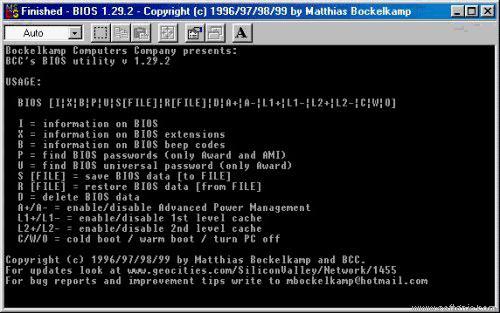
Nejčastějšími možnostmi přihlášení jsou následující tlačítka:
- F1.
- Del.
- F2.
- Esc.
Používáte-li notebook nebo osobní počítač známých značek, neměli by být problémy se vstupem. Zvláštní zmínka však zaslouží vstup do systému Windows 8.
UEFI
Zvažte, jak zadat systém BIOS se systémem Windows 8. Pravděpodobně mnoho lidí čelí problému přihlášení do moderních počítačů. Faktem je, že na nejnovějších počítačích s předinstalovaným systémem Windows BIOS je vydán v úplně novém formátu UEFI, který zajišťuje rychlé načítání operačního systému.
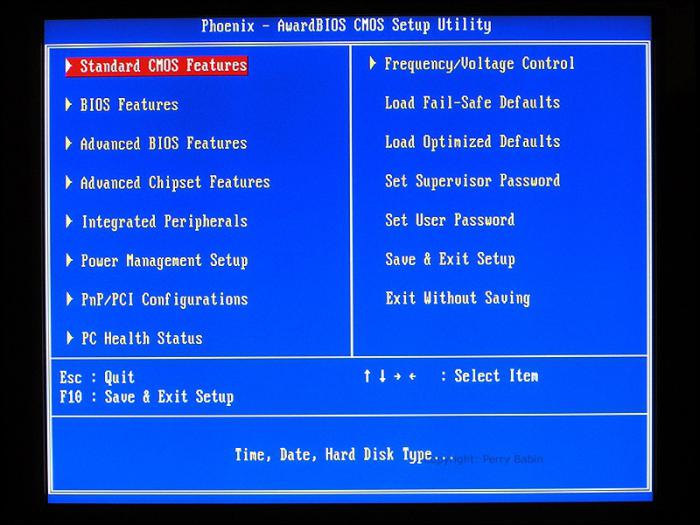
Chcete-li se dostat do systému BIOS na takových počítačích, při restartu musíte stisknout tlačítko Shift nebo pomocí příkazového řádku změnit možnosti bootování.
- Pokud chcete použít první možnost, při spuštění počítače podržte stisknuté tlačítko Shift. Zobrazí se nabídka, ve které přejdeme do části "Řešení problémů-> Pokročilé možnosti-> Vestavěná nastavení UEFI". Poté znovu pošleme počítač k restartování. Zobrazí se informační okno s ovládacími tlačítky. Najděte položku BIOS - Boot Setup a nyní máte obvyklý BIOS.
- Druhá možnost je trochu jednodušší. Pokud již znáte potřebné tlačítko pro zadání, spusťte příkazový řádek do Windows a zadejte do něj příkaz shutdown.exe / r / o / f / t 00. Restartujte a přejděte do nabídky, kde musíte projít následující cestou: "Problémy" - "Další možnosti" - "Nastavení UEFI". A po dalším restartu se dostanete do standardního BIOSu.
Co je uvnitř
Takže se dostanete do systému I / O hlavního menu. Co dělá nastavení systému BIOS?
- Nastavení data a času systému v osobním počítači.
- Výběr provozního režimu zařízení (zrychlený nebo jemný).
- Zapněte / deaktivujte zařízení zabudované do základní desky.
- Umožňuje vybrat pořadí zařízení, ze kterého je načten operační systém.
- Nastavte heslo pro přihlášení.
- Změňte režimy zavádění systému Windows.

Před provedením změn však nezapomeňte, že nesprávná konfigurace může způsobit, že se systém BIOS stal nefunkční. Pokud jste udělali něco špatného, má funkci návratu k továrnímu nastavení. Slovo rady: pokud nastavíte heslo pro vstup do operačního systému a zapomenete ho, resetování ho odstraní. Chcete-li počítač chránit nejen od dětí, ale také od více či méně rozumělých dospělých, můžete v systému BIOS nastavit heslo. Dokonce i tento problém je řešen jednoduše v stacionárních počítačích. Jednoduše vyjměte baterii z základní desky a všechna nastavení jsou zcela resetována.
Upgrade
Pokud se najednou rozhodnete provést aktualizaci systému BIOS, ujistěte se, že si dobře myslíte. Tuto operaci stojí za to provést pouze ve dvou případech:
- Pokud se chystáte nahradit prvky osobního počítače. Například pokud základní deska podporuje výkonnější procesor, ale současný BIOS firmware není. Je také nutné zkontrolovat kompatibilitu základní desky s novým procesorem. Tyto informace lze vždy získat na webových stránkách výrobce.
- Podle výrobce. Tato situace je možná především u čerstvých základních desek, při aktualizaci nástroje se zvýší kompatibilita, opraví se některé chyby a přidá se nová funkce.
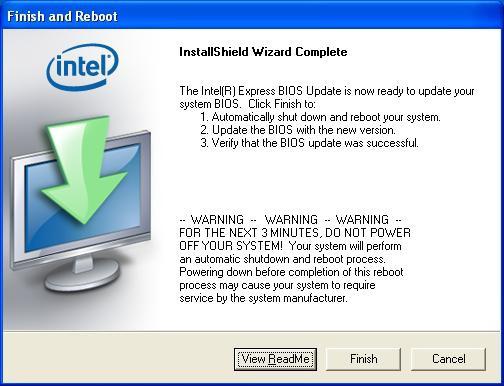
Existuje několik metod upgradu. Některé z nich jsou již morálně zastaralé, a proto budeme zvažovat pouze dvě v současné době relevantní metody.
- Aktualizace systému BIOS prostřednictvím systému Windows. Chcete-li aktualizovat tento režim, potřebujete znát verzi a model základní desky. Poté je třeba na webových stránkách výrobce stáhnout speciální nástroj a aktualizační soubor pro systém BIOS. Nástroj je nainstalován v počítači stejně jako každý jiný program. Potom se spustí a ve většině případů budete vyzváni k výběru zdroje aktualizace. Může se jednat o internet, pak program sám vyhledá vhodnou aktualizaci nebo je to soubor, který jste sami stáhli.
- Můžete také aktualizovat systém BIOS bez přihlášení do operačního systému. Různí výrobci mají své vlastní programy, které vyhledávají dostupné aktualizace na různých nosičích dat. Samotný program je vložen do ROM. Chcete-li ji spustit, musíte během počátečního načítání osobního počítače stisknout odpovídající tlačítko. Různí výrobci se mohou lišit.
Závěr
Po přečtení tohoto článku jste se dozvěděli o struktuře a účelu takové důležité části osobního počítače a zjistili, co je BIOS. Četli o načtení osobního počítače, stejně jako počáteční konfiguraci, a to i bez operačního systému, o potřebě a způsobech aktualizace systému I / O, když vylepšení počítačů. Když jste se dozvěděli, jaký je BIOS, získáte znalosti v oblasti výpočetní techniky. To vám umožní nevypadat jako amatér v očích druhých.